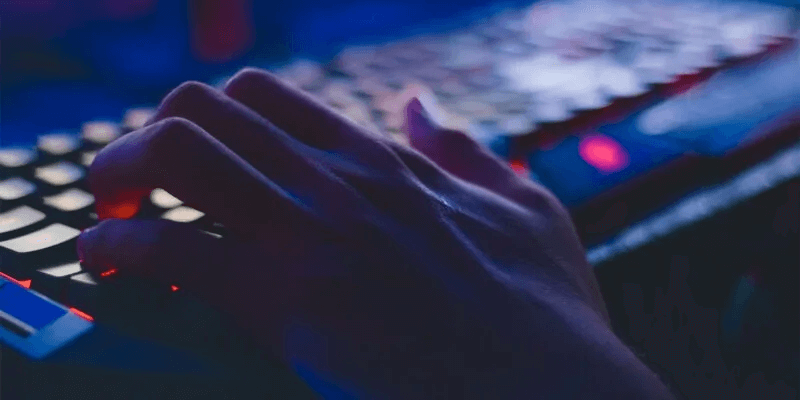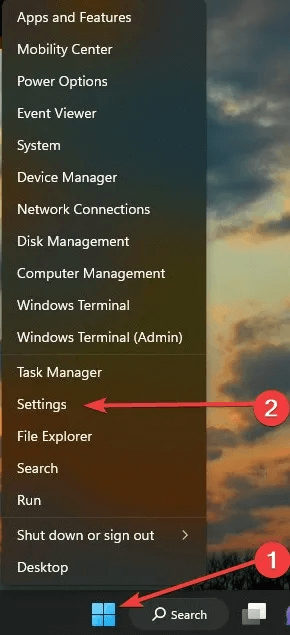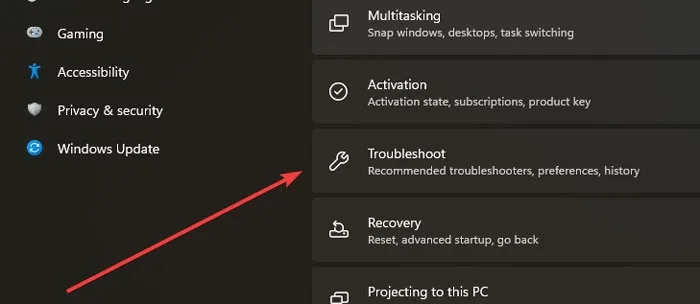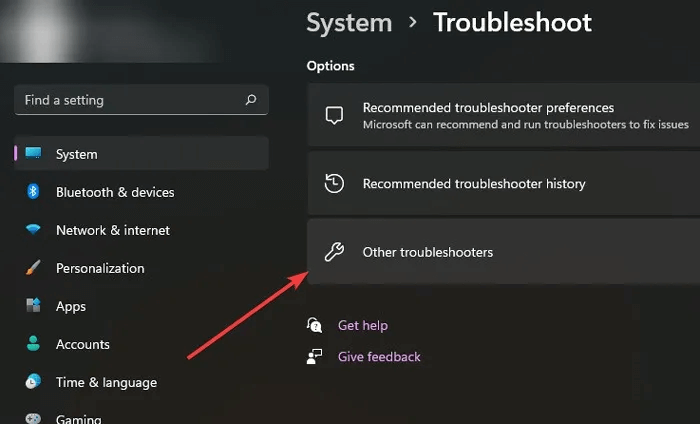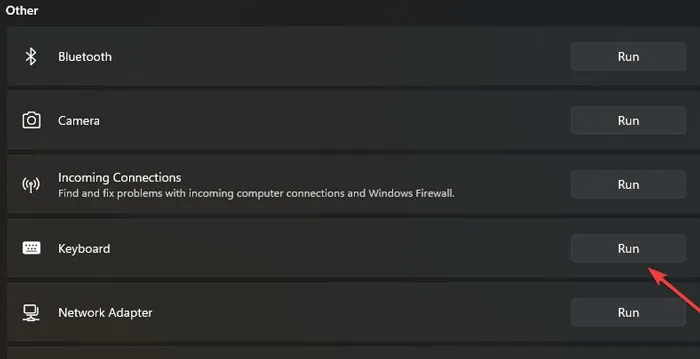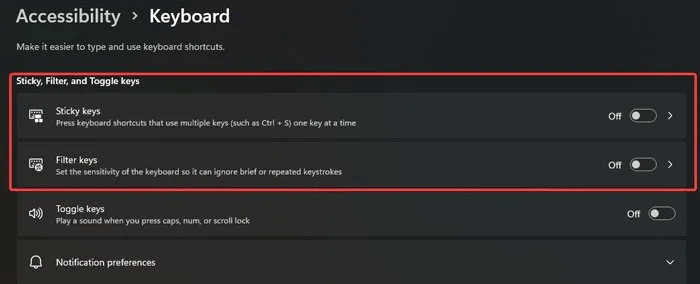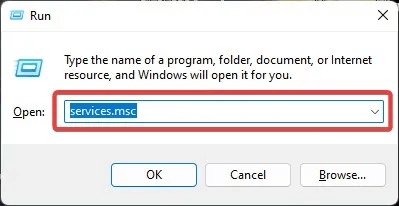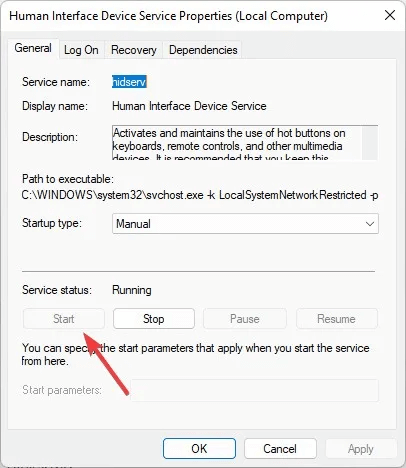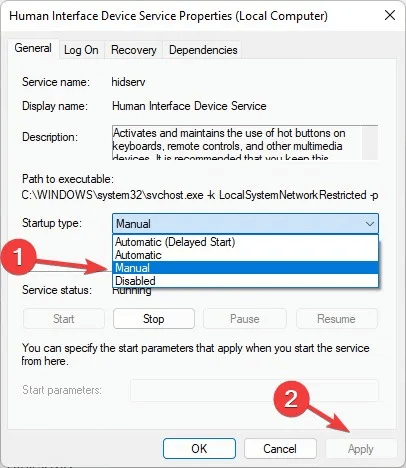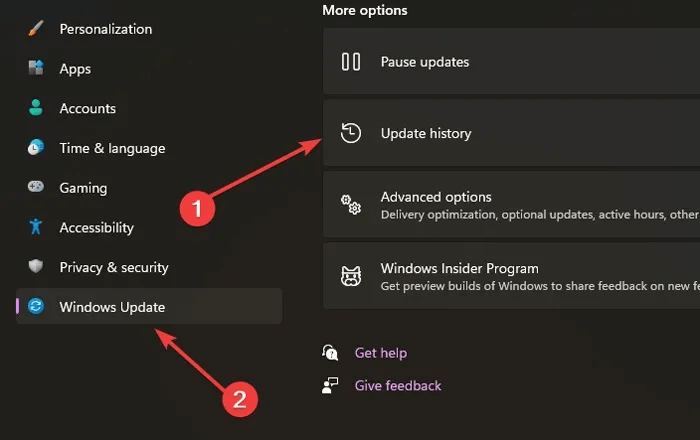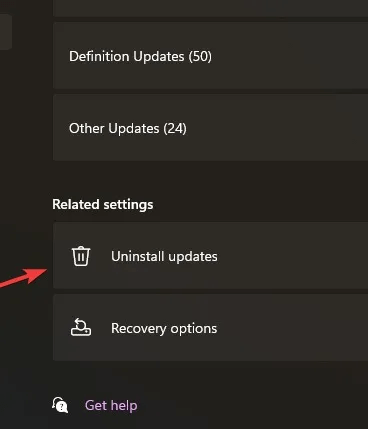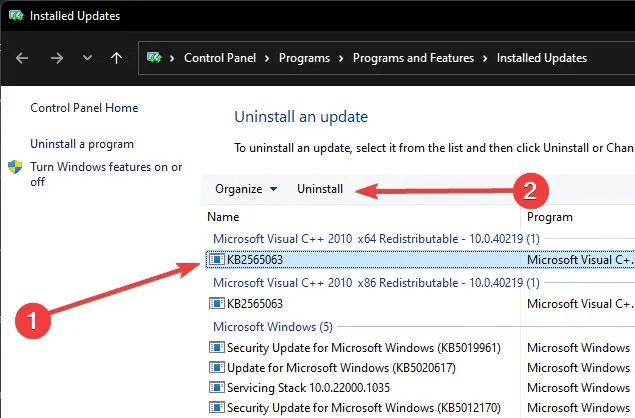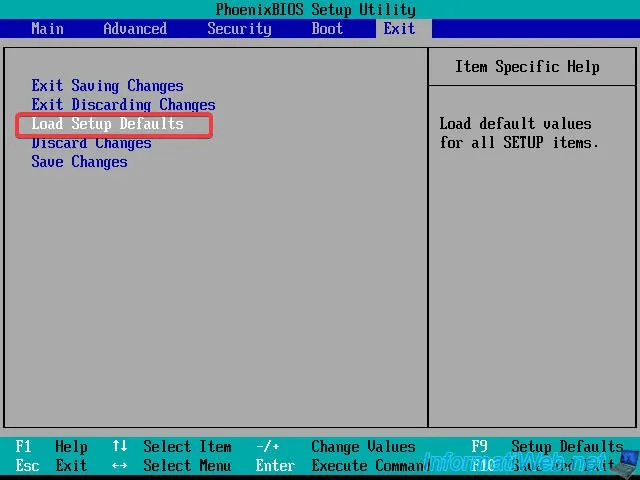修復空格鍵在 Windows 中不起作用的 6 種方法
空格鍵和回車鍵是鍵盤上最常用的鍵。 想像一下,如果這些開關停止工作 - 這對您的工作流程來說將是災難性的。 如果您目前在使用計算機上的空格鍵時遇到此問題,我們可以提供幫助。 按照本指南了解如何修復 Windows 中的空格鍵和鍵盤不工作問題。
提示:需要新的移動鍵盤嗎? 核實 可折疊藍牙鍵盤.
初步維修
在我們繼續針對空格鍵在 Windows 中不起作用的特定解決方案之前,您可以嘗試一些常規修復。 有時,您只需檢查幾個連接就可以解決看起來很嚴重的問題。
- 確保您的鍵盤乾淨: 灰塵、食物碎屑和其他顆粒可能會卡在鍵盤按鍵後面,導致它們無法正常工作。 如果可能,取下按鍵或使用棉籤清潔按鍵之間。 您還可以使用壓縮空氣清除堵塞按鍵的灰塵顆粒。
- 重啟電腦: 系統重新啟動會刷新所有系統進程,從而消除由系統錯誤引起的任何問題。
- 運行證監會命令: SFC 是一種 Windows 實用程序,可掃描您的系統以查找任何丟失或損壞的文件。 如果它發現任何有問題的文件,它會修復它們。
- 回退鍵盤驅動或重裝鍵盤驅動: 驅動程序更新通常由 Windows 自動下載和安裝。 您也可以從製造商的官方網站手動下載它們。 但是,這些更新可能與您的系統不兼容或包含需要稍後修復的錯誤。 您可以從設備管理器中回滾鍵盤驅動程序,甚至卸載它們,然後重新啟動計算機,以便它可以在啟動順序後自動重新安裝驅動程序。
1. 將鍵盤插入不同的 USB 端口
大多數鍵盤通過 USB 端口連接到計算機,除非它們是無線的。 甚至無線設備有時也可以通過 USB 端口連接到您的計算機。
無論哪種方式,檢查計算機的 USB 端口是否有任何可能干擾鍵盤連接的灰塵都會有所幫助。 然後嘗試將鍵盤插入不同的 USB 端口,看看空格鍵現在是否打開。
2. 運行 Windows 鍵盤疑難解答
Windows 有許多故障排除工具,可以幫助您有效地診斷和解決問題。 非常方便的是,您可以運行專用的鍵盤故障排除程序。
- 右鍵點擊 開始菜單 並選擇 “設置”。
- 去 “系統 -> 故障排除。”
- 點擊 其他疑難解答.
- 點擊按鈕 “就業” 鍵盤疑難解答旁邊。
- 如果疑難解答發現鍵盤問題,它將指導您如何解決這些問題。 如果沒有發現問題,您將看到消息 “無需更改或更新。”
3.禁用粘滯鍵和過濾鍵
粘滯鍵是一種輔助功能,允許用戶在一個接一個按下時同時激活多個鍵。 如果您啟用此選項,Windows 將假定您正在嘗試按快捷鍵序列並且不會註冊您的空格鍵按下。
另一個可能導致空格鍵不起作用的功能是過濾鍵,如果激活,可以忽略重複的擊鍵。 為避免出現任何問題,您必須確保按照以下步驟禁用這兩個選項:
- 右鍵單擊“開始”菜單並選擇 “設置”。
- 去 “輔助功能->鍵盤”. 在 Windows 10 上,您需要前往 “設置 -> 輕鬆訪問 -> 鍵盤。”
- 前兩個選項是 “粘滯鍵” و “過濾鍵”. 把兩者都關掉。
4.啟用人機界面設備服務
簡而言之,HID 或人機接口設備負責在連接到 USB 端口時從鍵盤、遊戲手柄和鼠標接收輸入數據。 如果此服務被禁用,您的 Windows PC 將無法識別來自鍵盤的任何輸入。
- 點擊 贏 + R 鍵 同時運行 運行應用.
- 寫 SERVICES.MSC 在框中並按 進入。
- 在服務列表中,找到 “人機界面設備服務”. 找到它後,單擊它,然後選擇 “開始” 在節 “服務狀態”。
- 如果它是 啟動類型 هو “已禁用” , 設置為 “手動的” 然後點擊 “執行”。
5.卸載最新的Windows更新
雖然很少看到 Windows 更新導致鍵盤問題,例如空格鍵不工作,但它可能會發生。 如果您懷疑這是問題所在,請卸載最新的 Windows 更新。
- 右鍵單擊“開始”菜單並選擇 “設置”。
- 在選項卡中 “Windows更新” , 輕按 “更新檔案”.
- 向下滾動到更新列表的底部,然後點擊 “卸載更新”.
- 您將在此處找到所有已安裝的更新和安裝日期。 找到最新更新,單擊它,然後選擇 “卸載”。
或者,您可以將系統還原到以前的還原點。 如果您通過創建還原點 系統還原 ,您可以使用它們將計算機返回到空格鍵仍在工作時的較早狀態。
6.將BIOS重置為默認值
假設您的 BIOS 已損壞,或者您最近對它進行了一些修改,那麼您的計算機將無法正常啟動,這將導致硬件問題。 要撤消 BIOS 中的任何更改,您必須重置它。
- 打開電腦并快速按下 BIOS 密鑰 一旦出現 Windows 徽標。 根據您的計算機製造商,此密鑰可能會有所不同,但最常見的是 ESC أو 刪除 أو F1 أو F2 أو F10 أو F11 أو F12。
- 使用箭頭鍵導航到選項卡 “出口”。
- ابحثعن “加載默認設置” 並按下 進入。
- 您可能需要再次確認您的選擇。
- 您的計算機將重新啟動,並且 BIOS 將返回其出廠設置。 並不是說您不會在此過程中丟失任何數據。
經常問的問題:
Q1:有沒有辦法將空格鍵功能分配給另一個鍵?
回答: 使用內置的 Windows 應用程序無法將空格鍵映射到另一個鍵。 但是,您可以嘗試這個簡單的解決方案:無論您想在何處鍵入空格,請按住 Alt 鍵並使用數字鍵盤鍵入“255”。 當您釋放 Alt 按鈕時,這應該會留下一個空格。 請注意,您必須確保禁用 Numlock。
Q2:如何激活屏幕鍵盤?
回答: 激活屏幕鍵盤最簡單的方法是在任務欄搜索框中搜索它並選擇最佳結果。 按照本指南中的步驟激活 Windows 11 觸摸鍵盤。
Q3:如何更換我的空格鍵?
回答: 要從鍵盤上取下鍵帽,請用小一字螺絲刀將其輕輕拉起。 對於空格鍵,盡量靠近中心。 拔出鑰匙後,檢查鑰匙座鉸鏈並將新的鍵帽孔與它們對齊。 裝回新的鍵帽,輕輕均勻地推四個側面。